word是一款专门用来处理文字的软件,其中有着许多强大且专业的文字编排功能,让用户可以对文字段落以及页面布局等样式进行简单的设置,为用户带来了许多的便利和好处,因此word软件吸引了不少的用户前来下载使用,当用户在编辑文档文件时,输入文字信息后,有时需要将文字设置成绕一圈的样式,但是用户不是很清楚具体的操作过程,便问到设置的方法过程,其实这个问题是很好解决的,用户直接在菜单栏中利用插入文本框和文本效果中的转换功能来进行设置即可,详细的操作过程就让小编来向大家分享一下吧,希望用户在看了教程之后,能够从中获取到有用的经验。

1.用户在电脑上打开word软件,并来到编辑页面上来进行设置

2.接着用户在菜单栏中点击插入选项,将会显示出相关的选项卡,用户选择其中的艺术字选项

3.这时在弹出来的下拉选项卡中,用户选择其中的艺术字样式选项

4.然后在编辑页面上插入艺术字后,用户按照自己的需求来输入文字信息

5.此时用户还需要在菜单栏中点击绘图工具的格式选项,在弹出来的下拉选项卡中,用户选择其中的文本效果选项

6.将会弹出下拉框,用户选择底部的转换选项来设置圆圈效果

7.在右侧会展示出相关的转换样式,用户选择其中的圆圈样式即可解决问题

8.如图所示,用户在页面上可以看到插入的艺术字成功绕了一圈

以上就是小编对用户提出问题整理出来的方法步骤,用户从中知道了大致的操作过程为插入艺术字——选择艺术字样式——点击绘图工具——文本效果——转换——选择圆圈效果,方法简单易懂,因此感兴趣的用户可以跟着小编的教程操作试试看。
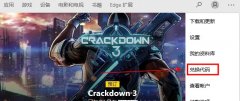 xbox控制台兑换方法
xbox控制台兑换方法
用户在使用xbox控制台时,问到xbox控制台兑换是啥意思呢?该怎么......
 梦幻模拟战仲夜繁花属性怎么样
梦幻模拟战仲夜繁花属性怎么样
梦幻模拟战仲夜繁花怎么样ssr仲夜繁花怎么获得游戏在近期进行......
 笔记本屏幕显示异常排查:是什么导致屏
笔记本屏幕显示异常排查:是什么导致屏
笔记本电脑已成为现代生活中不可或缺的工具。不论品牌、型号......
 realmeq5最新消息
realmeq5最新消息
realme一直以来就因为高性价比受到用户喜欢,最近旗下的千元机......
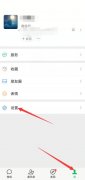 对方把你拉黑了还能加好友吗
对方把你拉黑了还能加好友吗
对方把你拉黑了是无法加好友的,只能让对方解除拉黑。1、打开......

word软件是微软公司的发布的一款专业的文字处理工具,一出现就吸引了不少用户的关注,这款软件也因为其中强大的功能成为了上班族和学生党必备的办公软件,给用户带来了不少的便利,当...
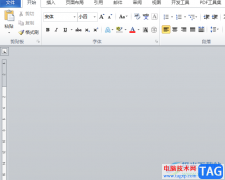
用户在使用word软件来编辑文档文件时,很多时候需要插入图片来装饰文档页面,以此来达到一目了然或是美观的效果,但是用户在含有文字内容的页面上插入图片时,会发生图片无法随意自由...

很多小伙伴之所以喜欢使用Word程序来对文字文档进行编辑,就是因为Word程序中的功能十分的丰富,能够满足我们对于文字文档的各种编辑需求,在使用Word程序编辑文字文档的过程中,有的小伙...

word软件已经成为了用户在工作中必不可少的一款办公软件,让用户可以简单轻松的解决处理好文字的编辑问题,因此word软件深受用户的喜爱,当用户在使用word软件时,在编辑文档文件的过程中...

word软件是由微软公司发布的一款专业文字处理工具,给用户带来了许多的便利,用户一般用来编写论文、撰写文稿或是设置文档格式等,总的来说是一款很不错的文档编辑软件,当用户在编辑...

在WPS中,常常会对一些重要的文字内容进行序号的排序操作,让文字内容有一个序号的层次排列操作,而其中我们想要将文档内容进行自动编号,发现其中有的序号并没有连续的排序,这种情况...

WPS是一款处理文字、表格等内容的强大工具,这款软件中包含的功能是非常全面的,让我们可以使用到实用的功能进行编辑操作,当你在编辑文字内容的过程中,会在文档中合适的地方插入一个...

大家在使用WPS进行编辑文档的过程中,可能会想要将文档中的文字字数进行统计查看一下,看看自己编辑的字数有多少,一些小伙伴在统计字数的时候,不想要将其中的标点符号进行统计进去,...

在向 Microsoft Office Word 2007 中的文档粘贴来自其他位置的文本时,您有时可能并不想要任何特殊格式。例如,您要将公司网站上的信息复制到正在为团队撰写的备注中,在将网页内容粘贴...
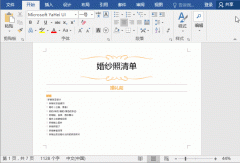
为了让文档更加的美观,有时还会在文档周围添加边框进行美化,那你知道这些边框是如何添加吗?具体操作方法如下: (1)点击【开始】-【段落】-【边框】按钮,在弹出的菜单中选择边框...

word软件现在已经是大部分用户电脑上的必备办公软件了,给用户带来了许多的好处,也受到了许多用户的喜欢,当用户在word软件中编辑文档文件时,可以感受到其中专业的文字编排功能,能够...

说起Word文档这款软件,相信小伙伴们都比较熟悉,我们经常会需要在该软件中进行各种文字的处理工作。在Word文档中编辑和处理文字内容时,有时候为了实现精准对齐,我们会用到制表符功能...

现如今我们可以看到各种各样的水印,在编辑各种电子版的文档资料时,为了保护版权信息,我们也可以添加和设置一定的水印。如果我们在Word文档中添加了水印,后期想要将其去除,小伙伴...

office一族经常会在忙碌之后将整理出来的文档进行打印,而有时候并不需要进行默认打印,只希望打印文档中的某些页码。那么,只要点击菜单命令文件打印,在打开的打印对话框中,...

在Word2010文档中输入多级列表时有一个快捷的方法,就是使用Tab键辅助输入编号列表,操作步骤如下所述: 第1步,打开Word2010文档窗口,在开始功能区的段落分组中单击编号下拉三角按...